-
简述wifi万能钥匙怎么查看wifi密码
- 2023-03-19 09:00:00 来源:windows10系统之家 作者:爱win10
有些用户借助wifi万能钥匙连上了一些公共的wifi上网,为了更加方便的多台设备连接上网,就想知道该wifi的密码。那么wifi万能钥匙如何查看wifi密码呢?下面就教下大家wifi万能钥匙查看wifi密码方法。
工具/原料:
系统版本:安卓系统
品牌型号:荣耀10
方法/步骤:
进入安全连接查看:
1、小编这里以荣耀10手机为例,打开手机进入系统后,点击WiFi万能钥匙软件进入其中。
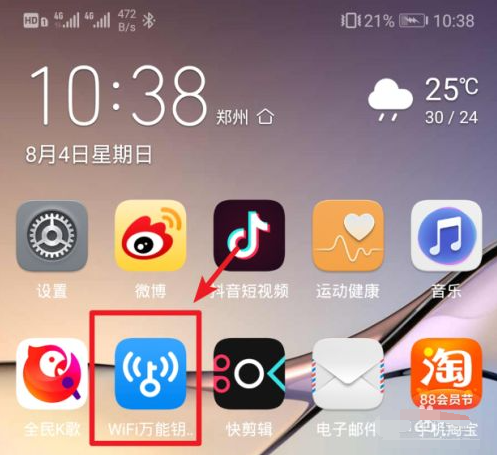
2、此时即可看到可供连接的免费WiFi,点击免费连接进入。
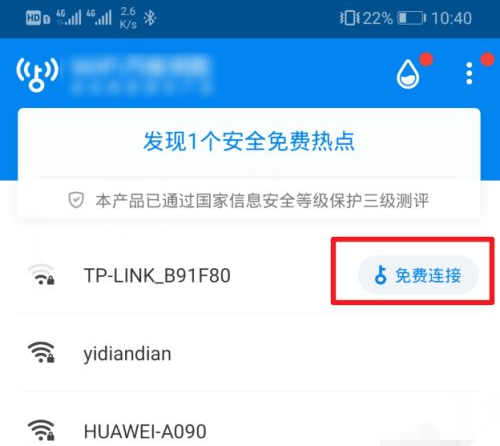
3、然后选择安全连接进入即可连接该分享的WiFi热点。
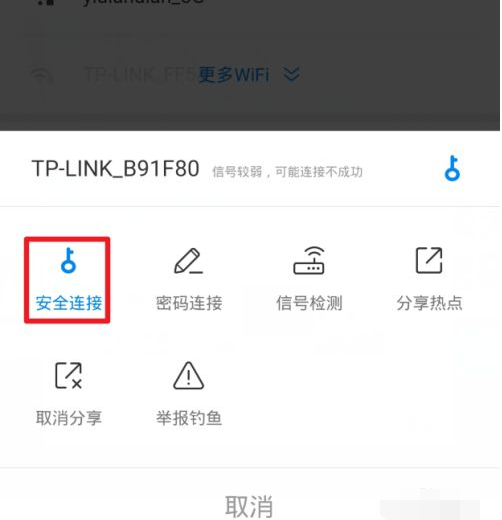
4、连接成功之后,我们再打开手机的设置。
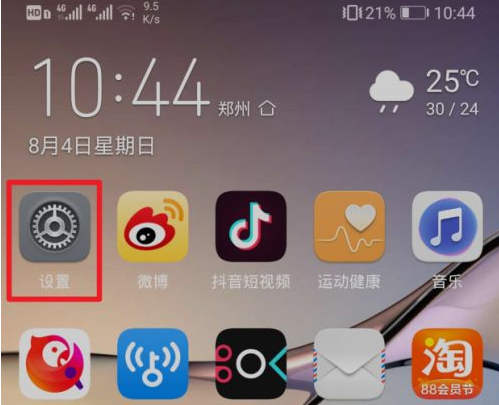
5、选择无线和网络这个选项。
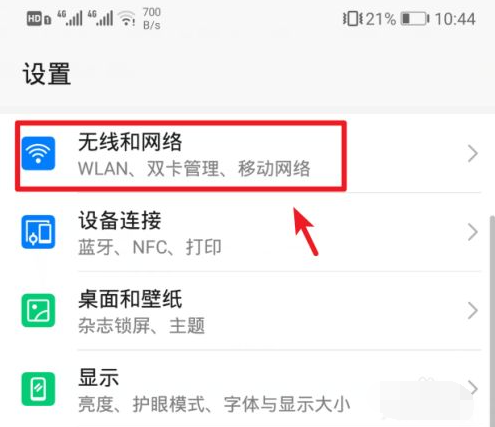
6、接着再点击wlan的选项。
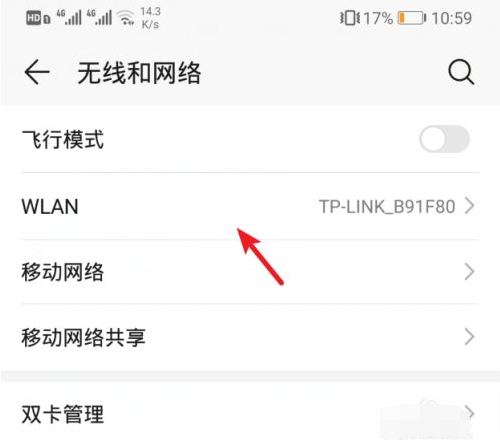
7、在wlan列表中,我们点击已连接的wlan网络。
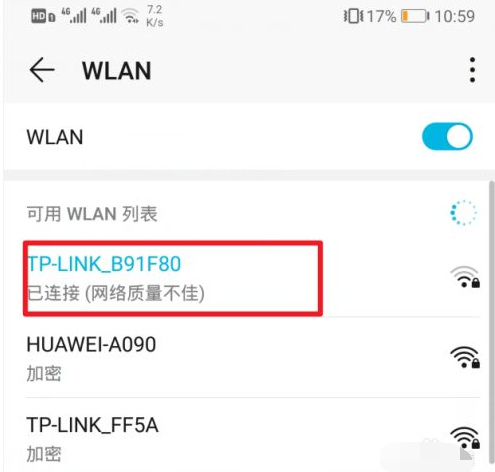
8、点击后界面会有一个分享的二维码,我们按下手机的截图键,将二维码进行保存。
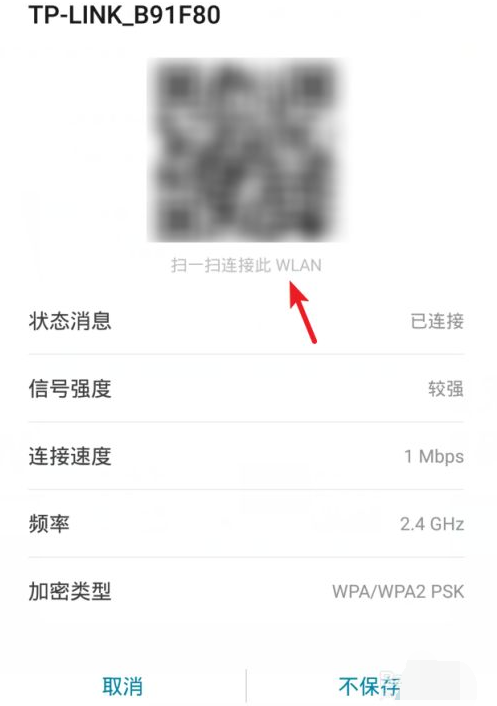
9、保存后打开微信进入其中,点击右上方的加号,选择下方的扫一扫。
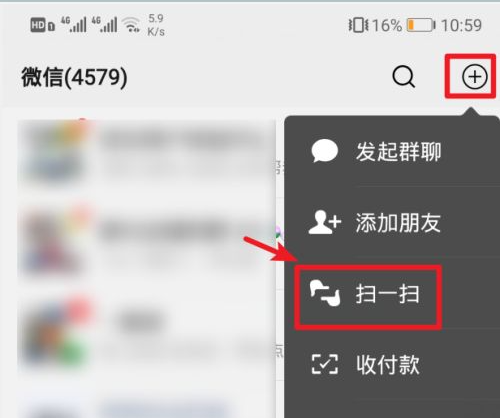
10、接着选择右上方三个点的图标,点击从相册选取二维码,选择保存的图片。
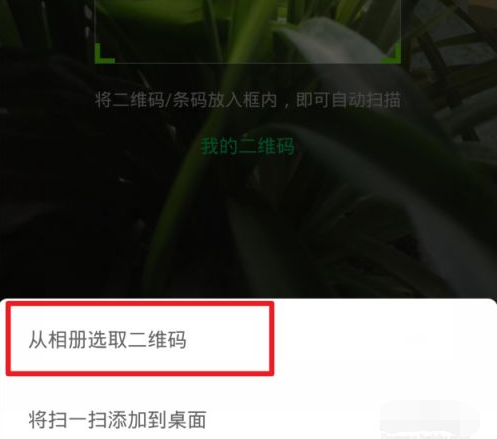
11、最后页面中就会显示通过WiFi万能钥匙连接成功的wlan的密码。
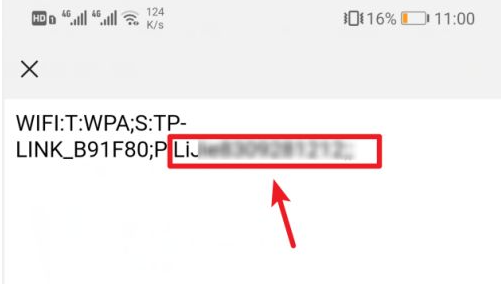
总结:
以上便是wifi万能钥匙查看wifi密码方法,有需要的小伙伴们可以参照教程操作哦。希望以上内容可以帮到大家。
猜您喜欢
- 微信和qq说说怎么同步2015-04-22
- 图文详解电脑麦克风没声音怎么办..2018-12-14
- W7旗舰版系统下载安装的教程..2022-03-03
- xp密钥激活码分享2022-09-14
- 想知道windows7怎么用命令激活..2022-11-11
- microsoft office word怎么被激活..2022-08-08
相关推荐
- 有道词典怎么屏幕取词 2015-04-20
- win10开机密码取消教程 2022-07-23
- 激活windows怎么操作 2022-09-19
- windows7系统激活的操作方法 2022-07-29
- cad2008激活码及序列号新版分享.. 2022-07-22
- windows7用代码激活失败怎么解决.. 2022-11-30





 魔法猪一健重装系统win10
魔法猪一健重装系统win10
 装机吧重装系统win10
装机吧重装系统win10
 系统之家一键重装
系统之家一键重装
 小白重装win10
小白重装win10
 Mino Battle v2.6汉化版 (俄罗斯方块经典蓝牙对战游戏)
Mino Battle v2.6汉化版 (俄罗斯方块经典蓝牙对战游戏) 雨林木风ghost win7 x64 纯净版201604
雨林木风ghost win7 x64 纯净版201604 YY语音 v6.2.0.2 去广告绿色版 (最新YY语音去广告)
YY语音 v6.2.0.2 去广告绿色版 (最新YY语音去广告) TcpLogView v1.06 中文免安装版 (TCP连接查看器)
TcpLogView v1.06 中文免安装版 (TCP连接查看器) Mirillis Action! v1.14.2.0完美破解版(高清屏幕录像软件)
Mirillis Action! v1.14.2.0完美破解版(高清屏幕录像软件) 小白系统win10系统下载32位专业版v201706
小白系统win10系统下载32位专业版v201706 深度技术ghos
深度技术ghos 雨林木风ghos
雨林木风ghos 路由器设置助
路由器设置助 深度技术Ghos
深度技术Ghos Anvi Ultimat
Anvi Ultimat 迅雷幸福树刷
迅雷幸福树刷 深度技术win7
深度技术win7 暴风影音v5.2
暴风影音v5.2 系统之家ghos
系统之家ghos 魔法猪 ghost
魔法猪 ghost 视频修复工具
视频修复工具 粤公网安备 44130202001061号
粤公网安备 44130202001061号